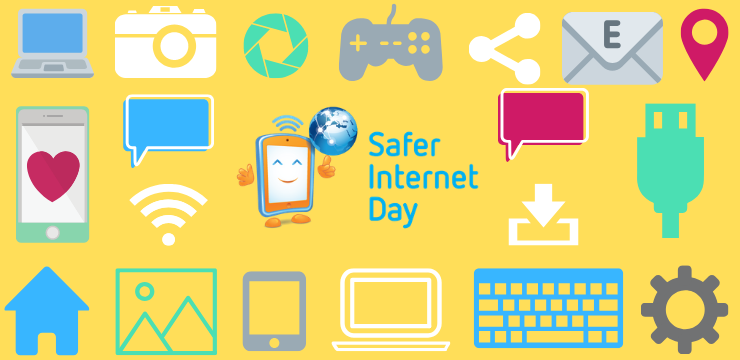Windows 10 알림이란 무엇입니까? 이는 Windows 운영 체제 컴퓨터를 업데이트하기 위해 바이러스 백신 소프트웨어를 켜야하는 것만 큼 간단한 일인지 여부를 알려줍니다. Windows 10 알림 외에도 Windows에서는 다른 앱과 소프트웨어에서 알림을 보낼 수 있습니다.

이러한 알림이 도움이되는 경우도 있고 표시되지 않고 싶을 때도 있습니다. 특정 알림 만보고 싶을 수도 있습니다. 앱, 플랫폼 또는 운영 체제에 관계없이 디지털 알림은 알림으로 과밀해질 수 있습니다.
보고 싶지 않은 알림으로 인해 압도되지 않도록 알림을 맞춤 설정하는 것이 매우 중요합니다. 다행히도 맞추다 Windows 10 알림 관리 센터에서.
Windows 10 알림이 작동하지 않음
어떻게 해결합니까 윈도우 10 알림이 작동하지 않음 ? 글쎄,이 문제는 제대로 작동하지 않는다는 의미에 달려 있습니다. 너무 많은 알림을 받고 있습니까? 충분한 알림을받지 못하고 있습니까? 알림이 전혀 수신되지 않습니까? 그 이유는 아마도 간단 할 것입니다.
거의 항상 알림 설정과 관련이 있습니다. 핵심은 켜다 원하는 알림을 선택하고 원하지 않는 알림을 끕니다.
Windows 10에서 새 하드 드라이브를 인식하려면 어떻게해야합니까?
문제는 일부 앱과 소프트웨어가 기본적으로 둘 중 하나를 수행하며 관리 센터로 이동하여 수동으로 조정하지 않고는 어떤 것인지 알 수 없다는 것입니다.
Windows 10 알림 설정을 변경하는 방법
- 선택 시작 버튼 설정을 선택합니다.

- 시스템 선택 그리고 알림 및 조치

- 다음 조치 중 하나를 선택하십시오.
- 빠른 조치를 선택하십시오.
- 일부 또는 모든 알림에 대해 알림, 배너 및 사운드를 켜거나 끕니다.
- 잠금 화면에서 알림을 볼지 여부를 선택합니다.
- 화면을 복제 할 때 알림을 볼지 여부를 선택합니다.
- Windows에 대한 팁, 요령 및 제안을 켜거나 끕니다.
개별 애플리케이션에 대한 설정
보다 자세한 접근 방식을 사용하여 알림 에윈도우 10, 고급 옵션을 사용하면 개별 앱에 대한 규칙을 설정할 수 있습니다. '알림 및 작업'설정 화면 하단에는‘ 이 발신자로부터 알림을받습니다. '

이 목록의 항목을 활성화하면 더 많은 등급별 알림 옵션으로 가득 찬 창을 열 수 있습니다. 잠금 지정 화면, 사운드 및 우선 순위 설정 여기에서 개별 응용 프로그램에 대해.'에서 특정 앱의 알림 수를 조정할 수 있습니다. 알림 센터에 표시되는 알림 수 '설정. 이렇게하려면 앱 이름을 클릭하고 수신 할 알림 수를 선택합니다. 기본값은 3 개이며 최대 20 개의 알림을 받도록 선택할 수 있습니다.
Windows 10 알림을 최소로 유지

매 순간 모든 앱에 대한 모든 것을 알 필요는 없습니다. 귀하가받는 많은 알림은 필요하지 않으며 압도되지 않도록 관리해야합니다.
작업 할 때 알림이 표시되고주의를 분산시킬 필요가 없습니다. 보고 싶은 알림 만 보려면 선택하세요. 다른 모든 것을 돌려 알림 끄기.
성가신 알림을 신경 쓰지 않는 사람 중 하나 인 경우 알림을 모두 켜면 아무리 분이라도 모든 앱에 대한 모든 알림을 받게됩니다. 이것이 이상적이지 않다는 것을 빨리 알게 될 것입니다.
귀하의 Windows 10 알림이 제대로 작동하지 않습니다. , 가능성은 설정에 있으며 켜져 있는지 여부입니다. 이러한 설정을 조정하여 Windows 10 알림이 원하는 방식으로 작동하도록 할 수 있습니다.
무결성과 정직한 비즈니스 관행으로 신뢰할 수있는 소프트웨어 회사를 찾고 있다면 보다 더 멀리 보지 마십시오. 우리는 고객이 필요로하는 소프트웨어 제품에 대해 안정적이고 만족스러운 경험을 제공하는 데 관심이있는 Microsoft 인증 파트너이자 BBB 공인 비즈니스입니다. 우리는 모든 판매 전, 도중 및 후에 당신과 함께 할 것입니다.
이것이 바로 우리의 360도 보증입니다. 그래서 당신은 무엇을 기다리고 있습니까? 오늘 +1877315 1713 번으로 전화하거나 sales@softwarekeep.com으로 이메일을 보내주십시오. 또한 라이브 채팅을 통해 연락 할 수 있습니다.
컴퓨터에 메모리 수정이 부족합니다.